Como acessar e abrir um arquivo .xls do Excel 97/2003 no Excel 2016, 2019 e 365?

Saiba como você pode abrir arquivos antigos do Excel com o Excel 365 (2016/2019).
O Microsoft Excel é um programa de processamento de planilhas projetado para ajudar a registrar e apresentar informações processadas em formato tabular, realizar cálculos e construir estatísticas visuais na tabela.
Embora você possa pensar que o Excel é usado apenas por algumas pessoas quando se trata de dados complexos, na realidade qualquer um de nós pode aprender como usar os recursos úteis do programa.
Índice do artigo
Esteja você mantendo um orçamento, criando um registro de treinamento ou criando uma fatura, o Microsoft Excel facilita o trabalho com diferentes tipos de dados. Vamos conhecer o Microsoft Excel 2016 com LuckyTemplates neste artigo!
Se você já usou o Excel 2010 ou o Excel 2013, usar o Excel 2016 será familiar. Se você é novo no Excel ou tem muita experiência com versões mais antigas, primeiro reserve um tempo para se familiarizar com a interface do Excel.
Ao abrir o Excel 2016, a tela inicial do Excel aparecerá. Aqui você pode criar uma nova planilha, escolher um modelo e acessar suas planilhas editadas recentemente.
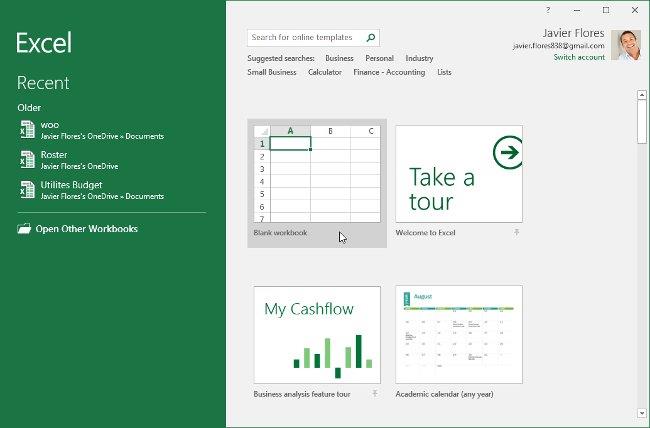
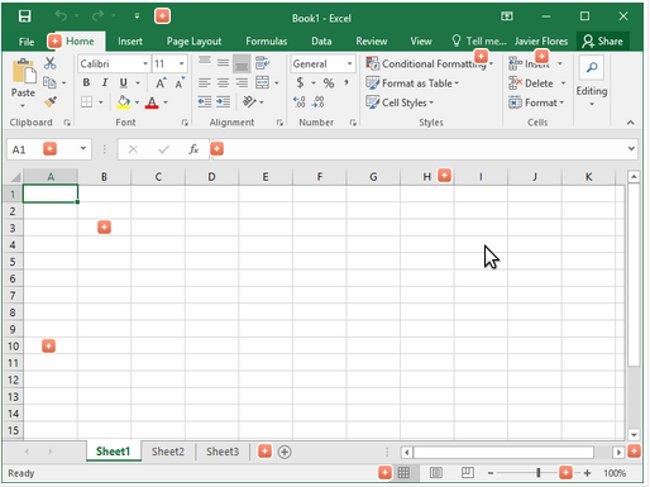
A faixa de opções e a barra de ferramentas de acesso rápido são onde você encontrará comandos para realizar tarefas comuns no Excel. A função de visualização Backstage oferece diferentes opções para armazenar, abrir arquivos, imprimir e compartilhar documentos.
O Excel 2016 usa um sistema Ribbon de guias em vez de menus tradicionais. A barra de ferramentas da faixa de opções contém muitas guias, cada uma com vários grupos de comandos. Você usará essas guias para executar as tarefas mais comuns no Excel.

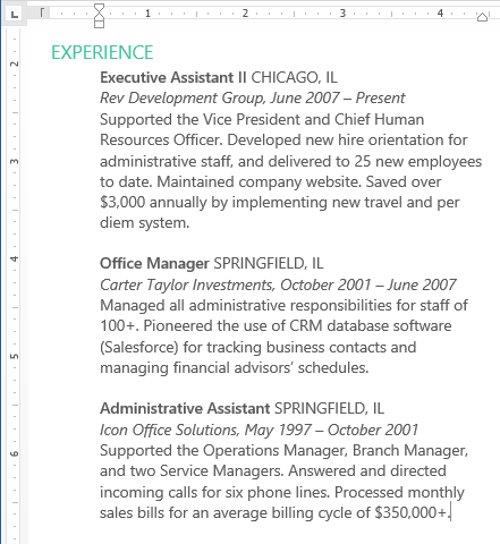

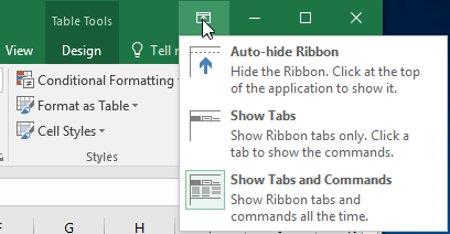
A barra de ferramentas da faixa de opções foi projetada para acomodar sua tarefa atual, mas você pode optar por minimizá-la se achar que ela ocupa muito espaço na tela. Clique na seta Opções de exibição da faixa de opções no canto superior direito da faixa de opções para exibir o menu suspenso.
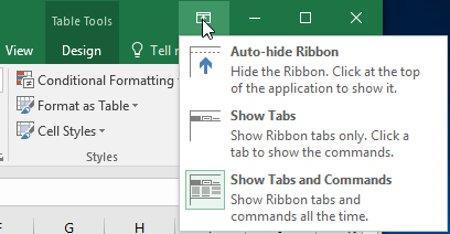
Existem três modos no menu Opções de exibição da faixa de opções :
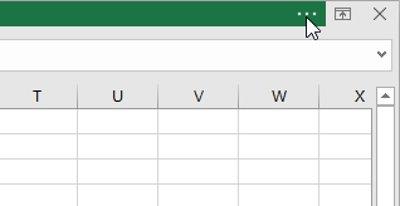
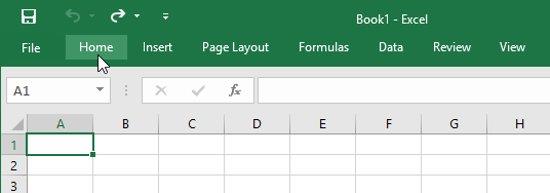
Localizada logo acima da faixa de opções, a barra de ferramentas de acesso rápido permite que os usuários acessem comandos comuns, independentemente da guia selecionada. Por padrão , inclui os comandos Salvar , Desfazer e Repetir . _ Você pode adicionar outros comandos dependendo de suas preferências.
1. Clique na seta suspensa à direita da Barra de Ferramentas de Acesso Rápido .
2. Selecione o comando que deseja adicionar no menu suspenso. Para escolher entre mais comandos, selecione Mais comandos .
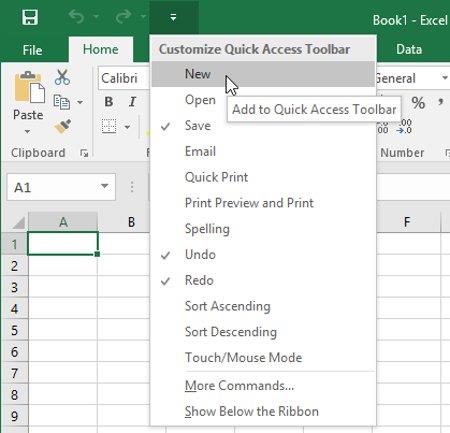
3. O comando será adicionado à Barra de Ferramentas de Acesso Rápido .
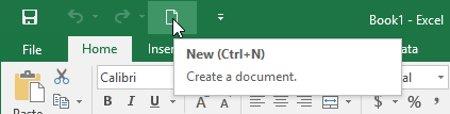
A caixa Tell Me funciona como uma barra de pesquisa para ajudá-lo a encontrar rapidamente as ferramentas ou comandos que deseja usar.
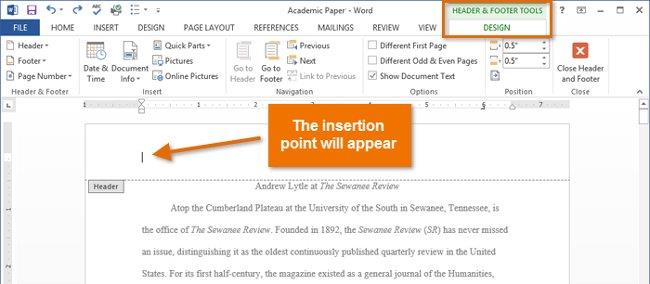
1. Insira um termo de pesquisa na caixa Conte-me o que você deseja fazer.
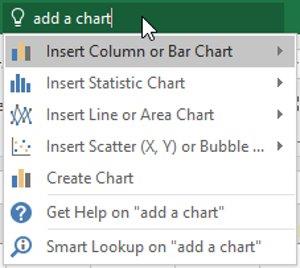
2. Os resultados lhe darão algumas opções relevantes. Para usar, clique em uma seleção.
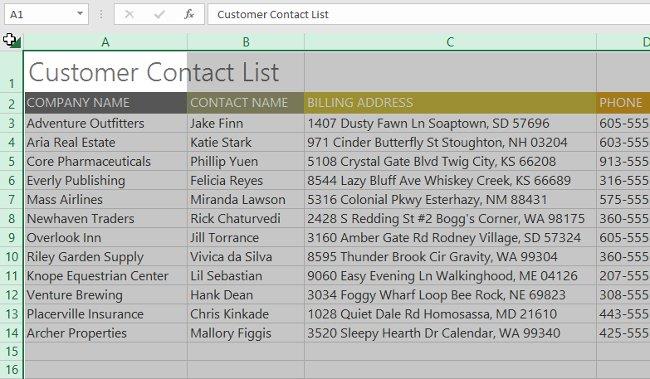
O Excel 2016 tem muitas opções para alterar a forma como sua planilha é exibida. Essas visualizações podem ser úteis para diversas tarefas, especialmente se você estiver planejando imprimir planilhas. Para alterar a visualização da planilha, encontre os comandos no canto inferior direito da janela do Excel e escolha Visualização normal , Visualização de layout de página ou Visualização de quebra de página .
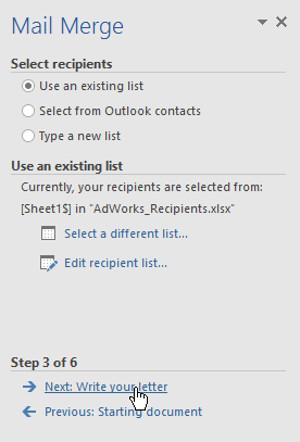
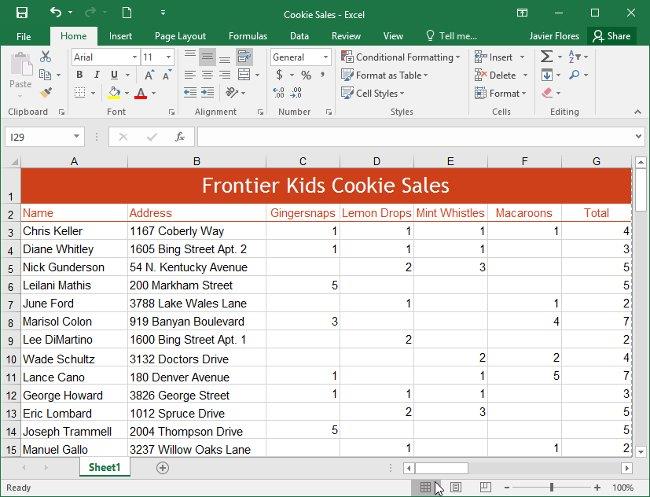
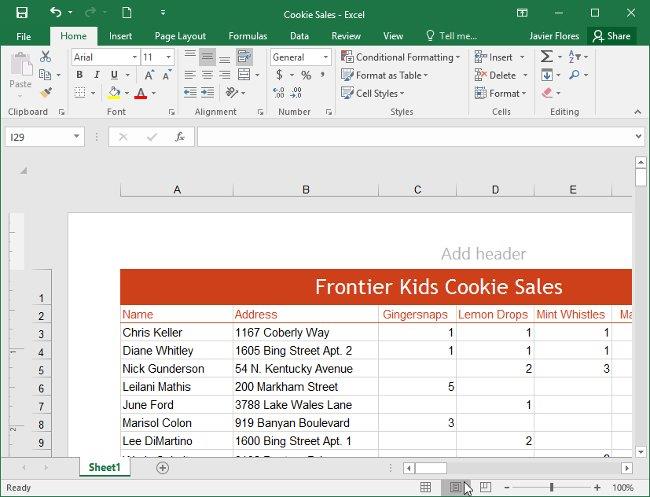
A função de visualização Backstage oferece diferentes opções para salvar, abrir, imprimir e compartilhar arquivos de pasta de trabalho no Excel.
1. Clique na guia Arquivo na faixa de opções. A visualização dos bastidores aparecerá.
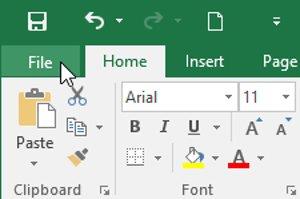
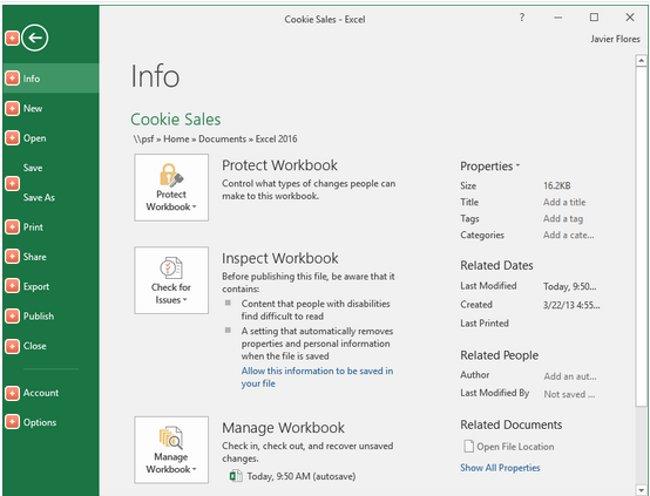
Veja mais: Guia completo do Excel 2016 (Parte 2): Aprenda sobre o OneDrive
Se divertindo!
Saiba como você pode abrir arquivos antigos do Excel com o Excel 365 (2016/2019).
Aprenda tudo sobre a função IFS no Excel. Descubra como usar a função IFS no Excel 2016 para otimizar suas planilhas.
Aprenda como usar a função Match no Excel para encontrar a posição de valores em intervalos e arrays. Veja exemplos práticos e dicas úteis.
Descubra como usar a função XLOOKUP no Excel e melhore sua produtividade de forma eficiente.
MehmetSalihKoten, um usuário do Reddit, criou uma versão totalmente funcional do Tetris no Microsoft Excel.
Para converter unidades de medida no Excel, usaremos a função Converter.
Qual é a função HLOOKUP? Como usar a função HLOOKUP no Excel? Vamos descobrir com LuckyTemplates!
A função IFERROR no Excel é bastante usada. Para usá-lo bem, você precisa entender a fórmula IFERROR do Microsoft Excel.
Qual é a função VALOR no Excel? Qual é a fórmula do valor no Excel? Vamos descobrir com LuckyTemplates.com!
A função EOMONTH do Excel é utilizada para exibir o último dia de um determinado mês, com uma implementação muito simples. Você obterá então o último dia de um mês específico com base nos dados que inserimos.







